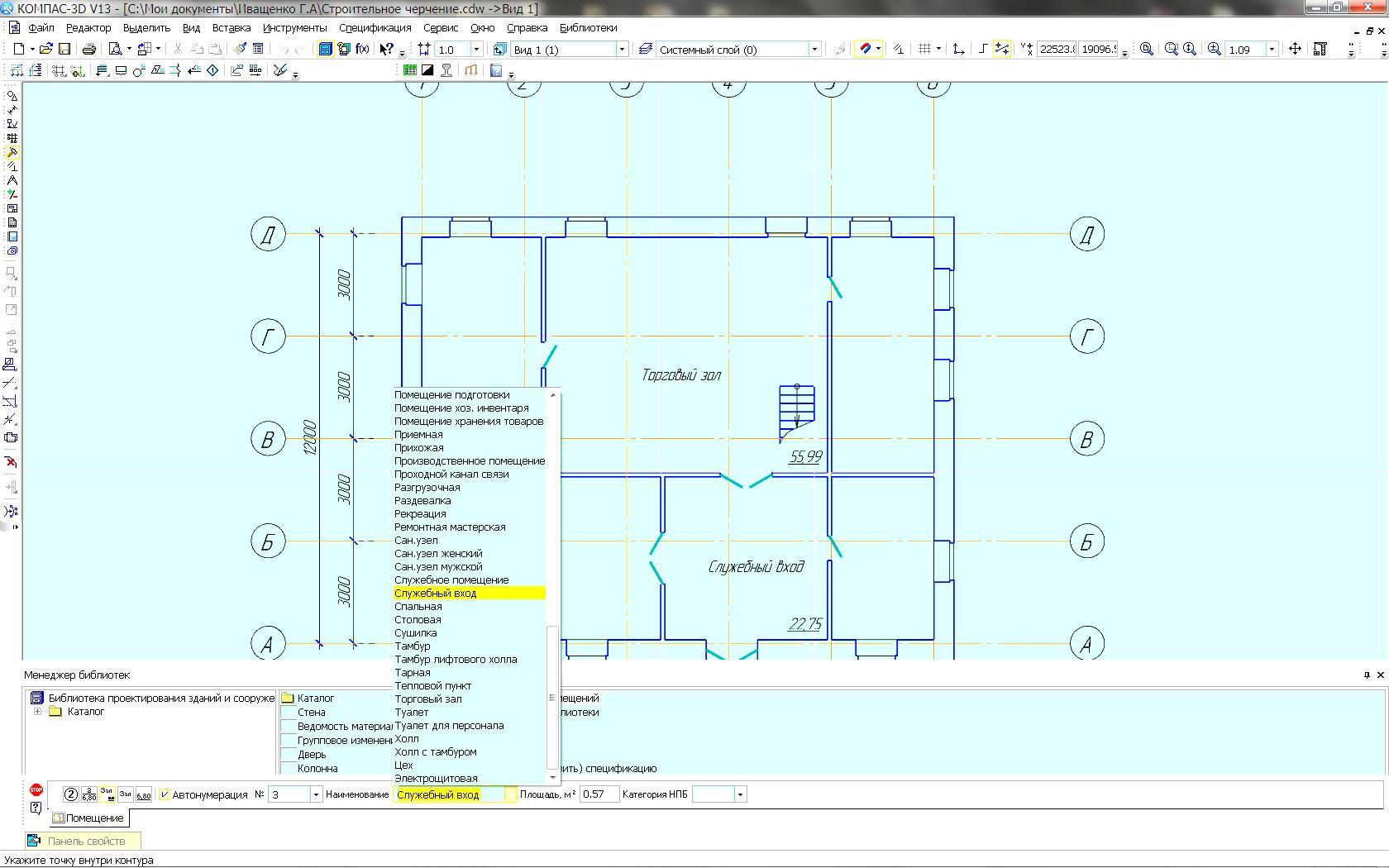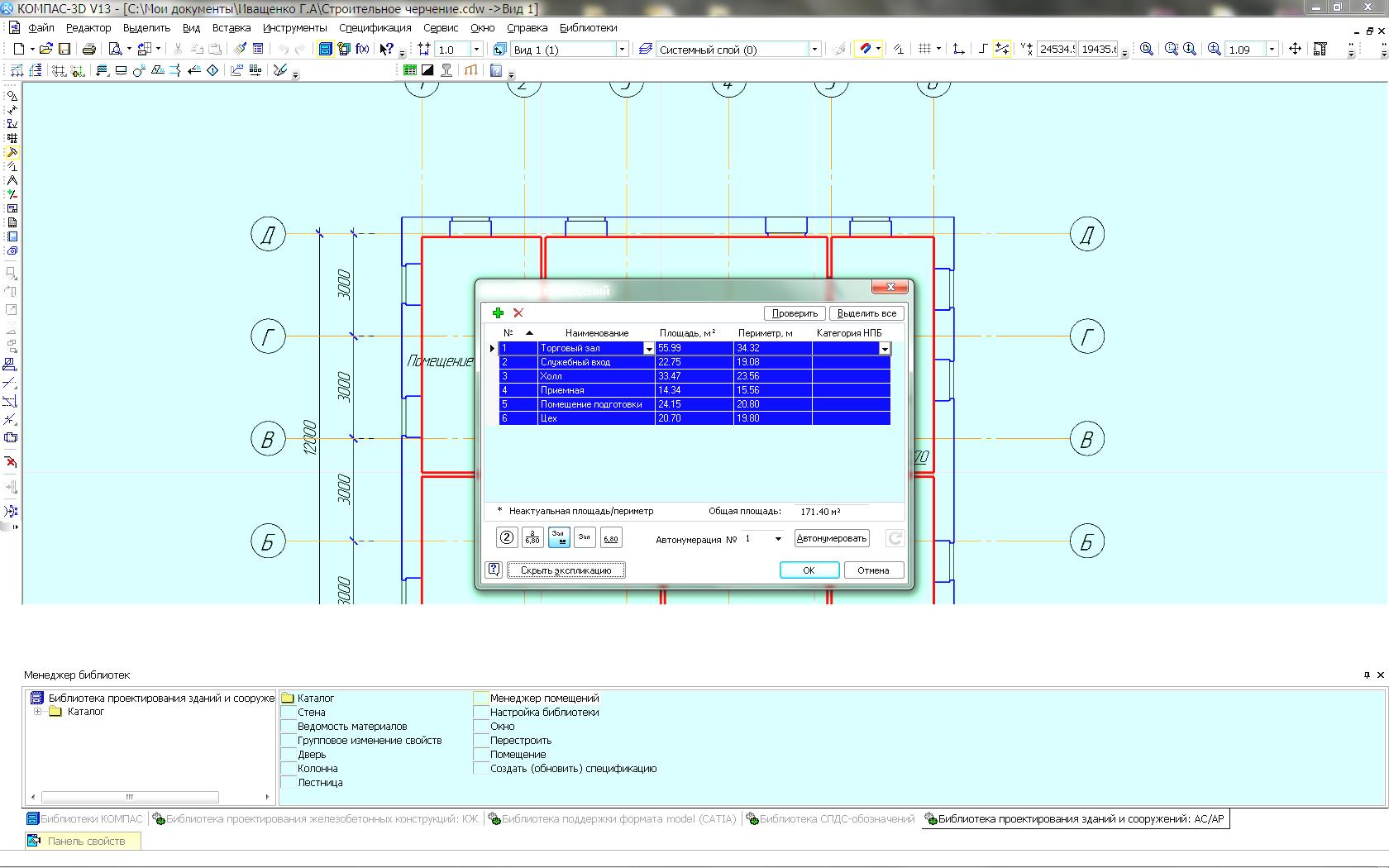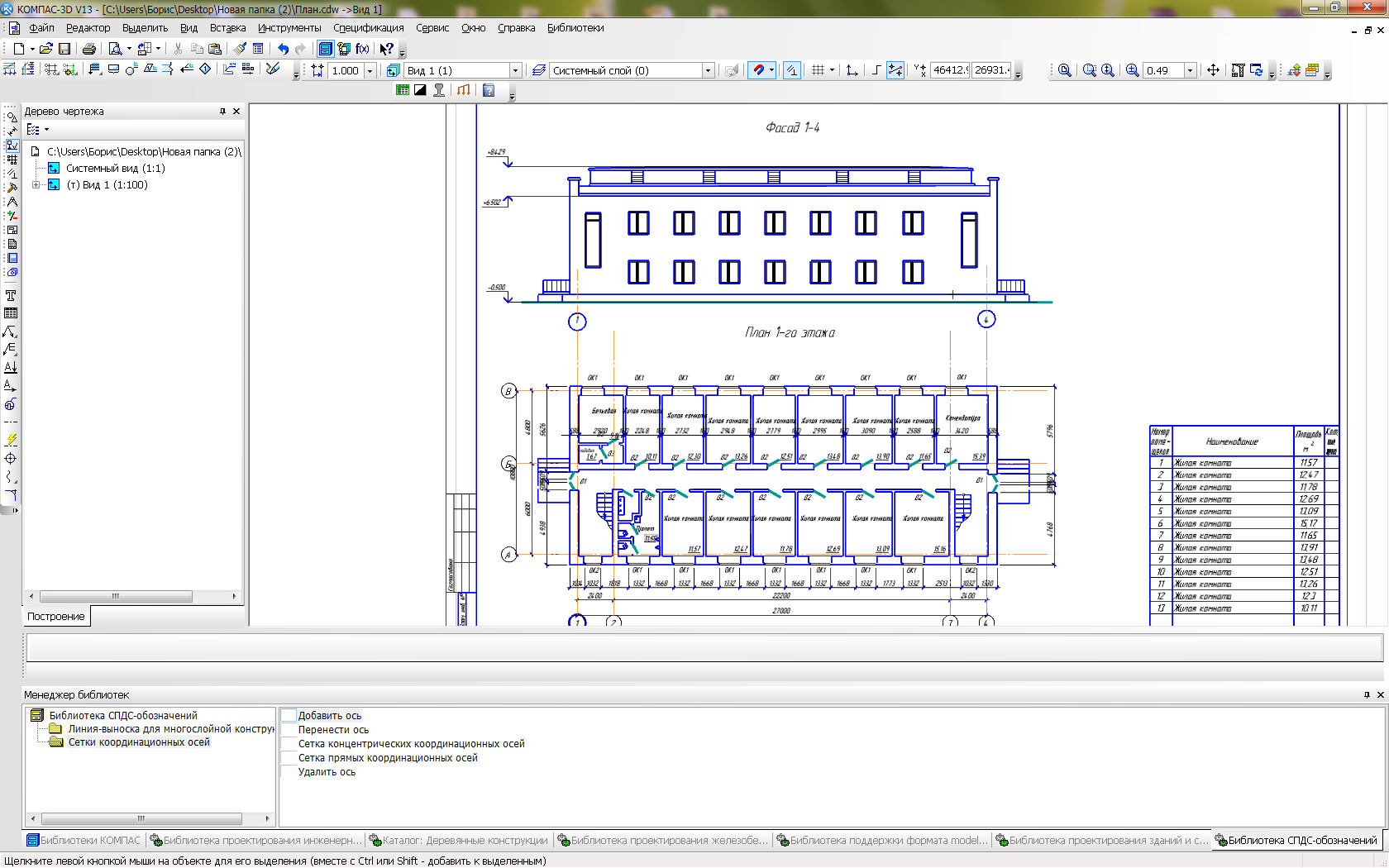- •Построение планов зданий и сооружений в компас-3d
- •4. Построение осей
- •5. Построение стен
- •6. Построение стен и перегородок на плане
- •7. Нанесение оконных проемов
- •8. Нанесение дверных проемов в стенах и перегородках
- •9. Нанесение лестничных маршей
- •10. Нанесение наименований помещений
- •11. Нанесение сантехнических устройств на чертеже
- •12. Нанесение размеров на плане
- •13. Нанесение надписей на чертеже
- •14. Нанесение входных групп (крыльцо) на чертеже
- •Вариант своего задания на архитектурно-строительный лист взять в лаборатории кафедры (ауд. 3315а)
8. Нанесение дверных проемов в стенах и перегородках
Не выходя из библиотеки Библиотека проектирования зданий, выбираем раздел Дверь. Активизируем двойным щелчком мыши. Система предложит каталог дверей. Двери в соответствии с заданием могут быть однопольные и двупольные. В нашем задании:
Дверные проёмы – наружные с четвертями, внутренние – без четвертей; обозначены индексами Д1, Д2, Д3.
В диалоге выбираем тип дверного проема и параметры. Д1 имеет ширину 1212мм и высоту 2112мм. Указываем в строке текущего состояния в соответствующих разделах – Ширина и Высота. Выбираем отрисовку дверей без четверти, поскольку по существующим на сегодняшний день стандартам, их изображение одинаковое.



![]()
Ставим курсор в центр дверного проема (точку привязки необходимо построить с помощью Вспомогательных прямых в разделе Геометрия ). Система сама построит дверь в плане. Так повторяем столько раз, сколько требуется по плану установить дверей, не забывая при необходимости менять ширину двери, в зависимости от ситуации.

9. Нанесение лестничных маршей
В библиотеке Библиотека проектирования зданий, выбираем раздел Лестница. Активизируем двойным щелчком мыши. Система предложит каталог лестничных маршей. Так как мы выполняем план первого этажа, то лестничные марши частично отсечены горизонтальной секущей плоскостью. Поэтому их изображение мы впоследствии доработаем. В строке состояния выбираем ширину ступени – 300мм. А для изображения лестницы на плане второго и последующих этажей можно выбирать и количество ступеней.
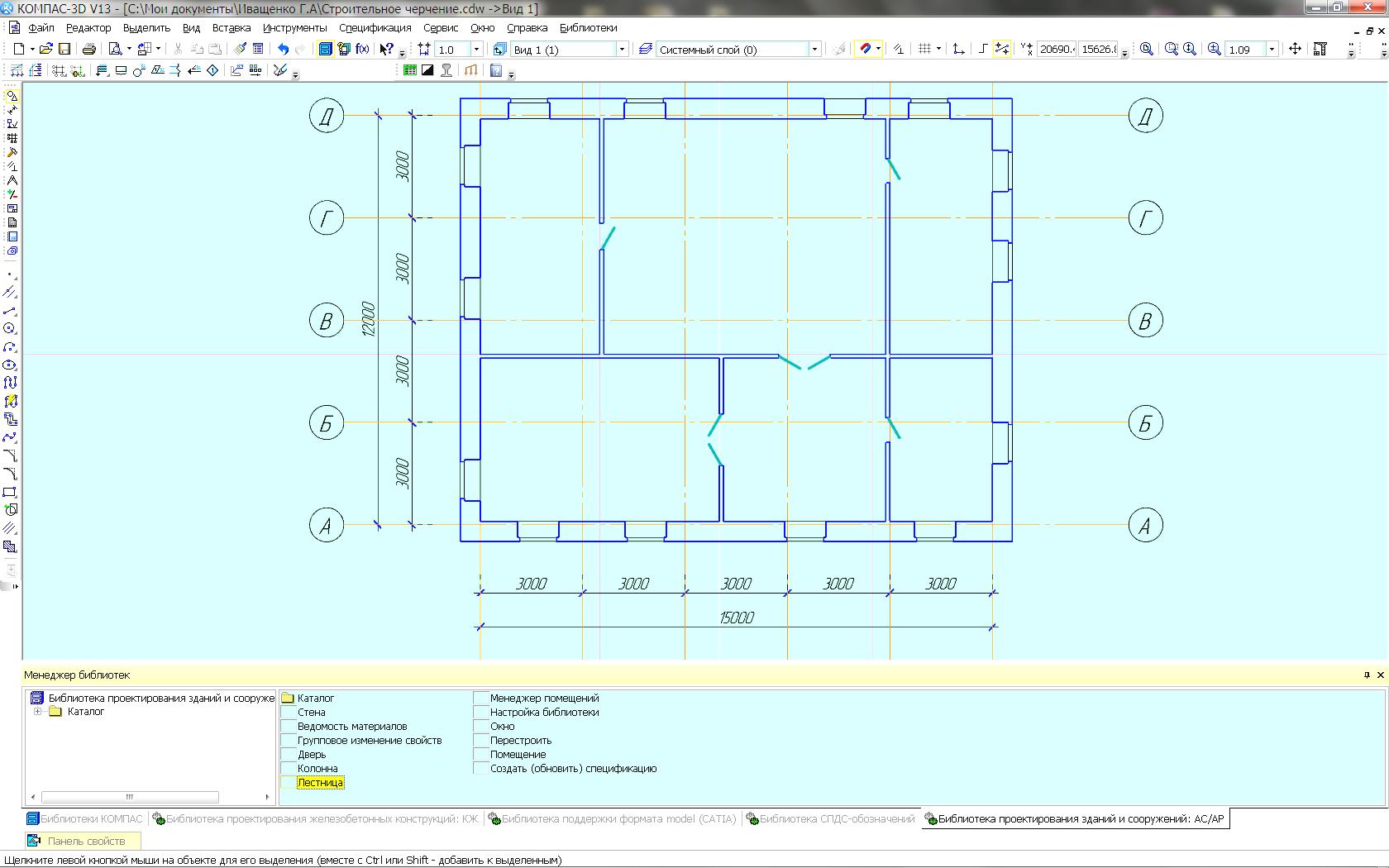



Построенный на
плане лестничный марш выделяем (он
окрасится в зеленый цвет), правой кнопкой
мыши вызываем контекстное меню. Выбираем
опцию Разрушить.
В разделе Геометрия
активизируем команду Кривая
Безье
![]() .
.
![]()

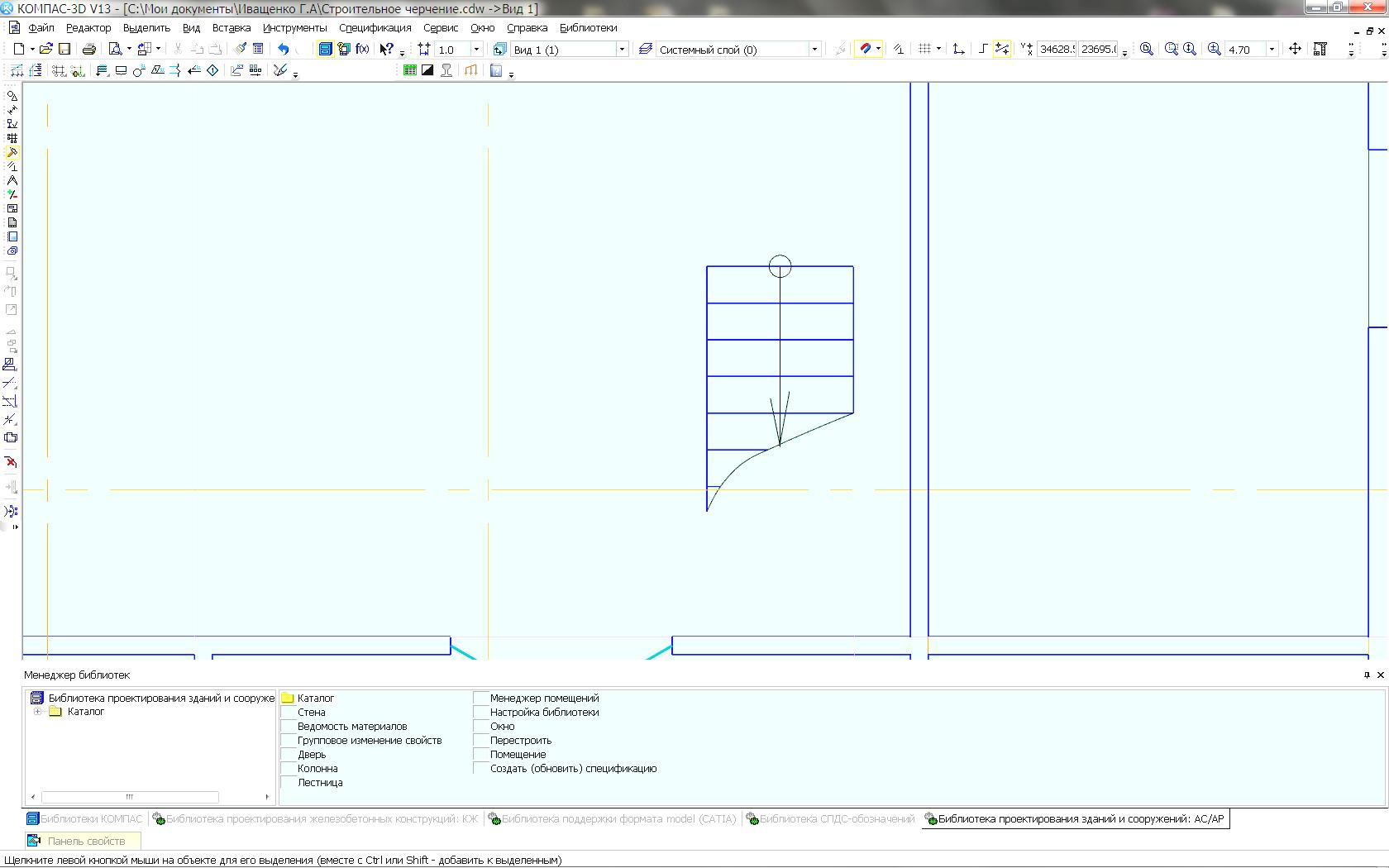
Стиль линии выбираем
Тонкая. Строим
линию обрыва, нажимаем кнопку Создать
объект
.
В разделе Редактирование
![]() на компактной панели выбираем команду
Усечь кривую
на компактной панели выбираем команду
Усечь кривую
![]() .
Наводя курсор на ненужные линии,
избавляемся от них.
.
Наводя курсор на ненужные линии,
избавляемся от них.
Корректируем
стрелку. По стандарту она должна быть
тонкая и залитая. Если таких лестничных
маршей несколько, то копируем и вставляем
в нужное место. Если лестничный марш
расположен в зеркальной симметрии, то
вновь используем раздел Редактирование
и выбираем команду Симметрия
![]() ,
которая становится активной после
выделения объекта. Система построит
зеркальное изображение после указания
оси (достаточно указать курсором любые
ее две точки).
,
которая становится активной после
выделения объекта. Система построит
зеркальное изображение после указания
оси (достаточно указать курсором любые
ее две точки).
10. Нанесение наименований помещений
В библиотеке Библиотека проектирования зданий, выбираем раздел Менеджер помещений. Активизируем двойным щелчком мыши. В меню названий выбираем необходимое название помещения. Если среди предложенных нет необходимого, его следует вписать в Строке текущего состояния. Система сама подсчитает площадь указанного помещения и проставит ее значение в правом нижнем углу плана помещения. Отмечаем опцию Включить в спецификацию. Система построит таблицу Экспликация помещений.